事情说来话长咱们就长话多说。
 (资料图片仅供参考)
(资料图片仅供参考)
最近这阵子固态硬盘不是迎来了大跳水,所以咱们编辑部有不少同事都入手了固态硬盘,而我也是入手了三条不同品牌的固态硬盘。
抛开已经装机的两条固态,还剩一条固态,所以我买了个硬盘盒打算把它当做大号 U 盘使,结果误打误撞被我发现一款非常牛批的软件。
就这么说吧。
借助这款名为 Ventoy 的开源软件,你就能把诸如 Windows、Linux、Unix、ChormeOS 还有 Ubuntu 等各种系统镜像都装进移动硬盘或者 U 盘。
这样一来以后但凡需要给电脑重装系统,就再也不用花时间制作对应系统的启动盘,直接拿移动硬盘往电脑一插然后选择系统进入安装流程就行。
甚至在这软件的帮助下,你还能把完整版 Windows 7/8/10/11 系统装进移动硬盘,只要开机时从选择移动硬盘启动,你就能在别人电脑上使用自己的系统。
最关键是它还不影响移动硬盘的正常使用,不选择从 移动硬盘启动的前提下,当你把 移动硬盘插上电脑它就是一块大容量 U 盘,能够实现文件的正常读写。
像我就把 Windows 10 和 11 系统镜像装进了移动硬盘,随时等候女同事叫我帮忙重装系统:
并且我还整了一个专业版的 Windows 10 在里面,方便我在其它电脑上使用自己的系统,因为所有数据都保存在移动硬盘,所以还能做到即用即走:
另外我也塞了两个用于备份和修复系统的 PE 工具箱,以备不时之需:
接下来世超就跟大家讲讲如何打造属于你自己的最强移动硬盘( U 盘其实也行,但读写速度不行影响体验,所以这里还是建议用固态 )。
先来说个简单的。
如果你只是想要一个能够安装多个系统的启动盘,那么只需从 Ventoy 官网下载它的安装包,解压打开软件之后,选中移动硬盘然后点击 “ 安装 ” :
等待软件提示安装完成之后,你会发现移动硬盘总共分出了两个盘,它们都叫 “ ventoy ” ,只不过字母大小写有所不同。
我们选择容量占用较大的那个盘,鼠标右键选择 “ 格式化 ”,然后把硬盘格式化成 “ NTFS ” 格式就算大功告成:
接下来你只要把各种系统镜像文件拷贝到盘里,然后把它插到需要重装系统的电脑上,重启时选择从硬盘启动就可以在软件界面看到对应的镜像:
首次进入 Ventoy 界面时,电脑可能会提示 “ Enroll Key ” 的错误,看到这个错误各位不要慌,只要根据下面的步骤简单操作几下就 OK:
把整个儿 Windows 系统装进移动硬盘会稍微麻烦点。
除了 Ventoy 这个软件,我们还要在官网下载一个名为 “ ventoy_vhdboot.img ” 的 Windows 虚拟磁盘启动插件:
下载完成之后在移动硬盘新建一个 “ ventoy ” 文件夹,然后把它拷贝到文件夹里,要是没这插件硬盘里的 Windows 系统就启动不了。
接着我们还需要借助一个第三方 Windows To Go 辅助工具 “ WinNTSetup ”,把完整的 Windows 系统安装进硬盘。
具体步骤是这样的。
打开工具后,我们首先需要导入 Windows 系统镜像文件所在位置,然后选好版本,接着点击 “ VHD ”,在弹出的对话框中选择 “ 创建 ”:
接着把虚拟硬盘创建位置选在移动硬盘所在的那个盘,根据硬盘容量自定义好 虚拟硬盘的大小,然后式选择 “ 动态扩展 ”,点击确定:
回到主界面后点击下方的 “ 安装 ”,在弹出的对话框中选择 “ 不更新引导代码 ”,接着再点击 “ 确定 ” :
等到虚拟硬盘在移动硬盘里创建完成后,在弹出的选项框中点击重启电脑,电脑就会进入到 Windows 系统的安装界面。
把安装流程都走一遍后,这个系统就算是正式被你安装到了移动硬盘。
最后我们回到原来的系统,在 WinNTSetup 里删除虚拟硬盘启动引导就算大功告成,不删除的话每次开机电脑都会询问你要进哪个系统:
之后我们想重新进入 Windows 系统的时候, 只需让电脑从移动硬盘启动,然后在 Ventoy 操作界面选中虚拟硬盘点击回车就能进入该系统。
差友们别看前面这些步骤有些繁琐,其实实操起来也就十几分钟的事情。
目前我看到 B 站也有很多相关教程,所以差友们如果觉得图文步骤看起来有些吃力,也可以直接参考各位 up 主制作的视频教程。
相关文件下载地址我就放在参考资料里,感兴趣的差友可以自取,感谢大家的观看!
撰文:胖虎编辑:面线&米罗
图片、资料来源:
部分图片来源自网络
Ventoy 官网:https://www.ventoy.net/cn/download.html
Ventoy 插件下载地址:https://www.ventoy.net/cn/plugin_vhdboot.html
哔哩哔哩,Ventoy 打造全能U盘!配备多个 PE、Wintogo 系统,号称目前最强 U 盘引导
哔哩哔哩,最强 WinToGo 教程!让系统随身携带,利用 Ventoy 引导多个 PE、WinToGo。
-

世界资讯:借助这款软件,我把 N 个系统塞进了硬盘!
如果你只是想要一个能够安装多个系统的启动盘,那么只需从Ventoy官...
-

张国荣唐鹤德惊世爱情故事_张国荣唐鹤德惊世爱情
1、97年演唱会唱月亮代表我的心之前。2、原话;首先。3、我要在此谢...
-
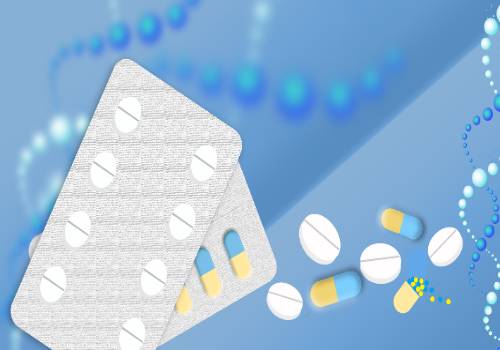
“忍无可忍”!A股总舵主徐翔狙击华丽家族,惊动了上交所,泽熙投资对全部议案投出反对票_讯息
徐翔表示,泽熙系公司上海泽熙增煦已于当日向华丽家族董事会递交临...
-

因雨暂停:德约落后鲁内,苦主越来越多,夺23个大满贯越来越困难
本盘比赛,GOAT与鲁内的差距非常明显,进攻不是被鲁内高质量防起就...
-

女子逆行堵路直接锁车回家 被拘留10日、记3分、罚款1500元_全球速递
【女子逆行堵路直接锁车回家】近日,湖北武汉,女子刘某抄近道逆行...
-

观点:教育部基础教育跨学科教指委专题帮扶活动走进重庆巴川小学
5月17日,教育部基础教育跨学科教学指导专业委员会专题帮扶活动在重...
-

视焦点讯!金海街道多方位发力提升辖区含金量
阅读隐藏边栏发布日期:2023-05-1716:15:01所属分类:财经…
-

央视知名主持人海霞已任新职 到底是怎么回事?
有一位美国之音策划人,她被我们称为中央电视节目台骑行的明信片,...
-

【世界新要闻】lol电玩卡莎_电玩女神 游戏英雄联盟中卡莎的一款皮肤
电玩女神,游戏《英雄联盟》中的皮肤,属于卡莎。。本文到此结束,...
-

全球看点:敦化市实验小学组织开展少年模拟法庭活动
为一进步提高学生安全意识,增强青少年法治观念,有效预防青少年违...
-
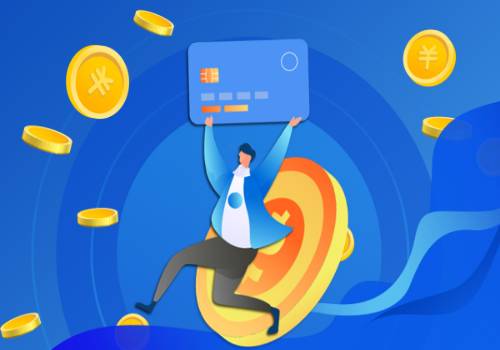
每日看点!十殿阎罗短剧大结局免费观看
楚泽是十殿阎罗,此次回到自己的故乡就是为了兑现与江家的婚约,但...
-

双鱼座的女生最懂得与男人的相处之道 让很多男生都成为她们的帮凶?
双子女:总能把男人掌握在自己的手心里双子座的女生,在天性里就是...
-

环球时讯:C视频丨大自然的光影艺术 邛海湿地上演“丁达尔效应”
5月16日清晨,雨后的凉山州西昌市邛海国家湿地公园上空出现“丁达尔...
-

【全球新要闻】腾讯下场角逐,连《暗黑4》都改MMO?2023年MMO新端游大作云集!
《暗黑破坏神4》保留了系列的精髓,将呈现精彩刺激的战斗、各种阴森...
-

当前动态:热气球原理公式(热气球原理)
1、非常基本的科学原理:热空气会升到冷空气上方。2、从本质上讲,...
-

5年前留在北大,他如今获得北大博士生最高荣誉 今日热讯
唐麒在实验室01点滴汇聚为惊喜2021年12月,唐麒收到了一个惊喜。他...
-

国家发改委:对农村户籍居民购买新能源汽车给予消费券等支持 全球新动态
在支持政策上,鼓励有条件的地方对农村户籍居民在户籍所在地县域内...
-

金宣虎大萤幕出道大作《贵公子》预告公开,6月21日韩国台湾同步上映
电影《魔女》系列的朴勋政导演所推出的新作品《贵公子》(前译《悲...
-

环球最新:信达证券:需求影响接近尾声,锂价迎来阶段性反弹
鉴于锂矿价格跌速慢于锂盐,氢氧化锂跌速慢于碳酸锂,海外锂盐价格...
-

即点即享,精准配送……宝山这个智慧助餐系统让老人尽享舌尖上的幸福 世界快消息
早上6点,宝山区罗店镇古镇睦邻服务中心社区食堂开启了一天的忙碌。...
-

每日看点!口岸见证中国中亚经贸合作走深走实
新湖南,主流新媒体,移动新门户。-分享自@新湖南
-
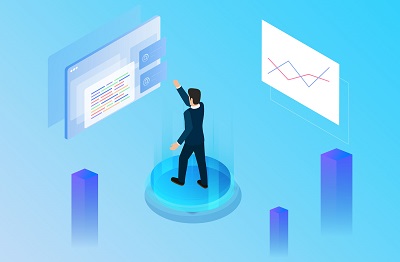
经济日报金观平:以历史耐心打造高质量发展的雄安样板|当前短讯
5月17日电,经济日报金观平发布头版文章《以历史耐心打造高质量发展...
-

蓝光发展累计逾期债务本息约426亿元
蓝光发展累计逾期债务本息约426亿元,融资,贷款,信托,蓝光发展,境外债务
-

全球微头条丨maybach是什么车价位(maybach是什么车)
maybach是什么车价位,maybach是什么车这个很多人还不知道,现在让我...
-

世界头条:蓝港西游记官网积分兑换(蓝港西游记官网)
大家好,小乐来为大家解答以上的问题。蓝港西游记官网积分兑换,蓝港...
-

【新甘肃云·融媒集萃】庄浪:种养循环发展“犇”向幸福路
【新甘肃云·融媒集萃】庄浪 种养循环发展“犇”向幸福路庄浪县融...
-

2014版奔富407真假辨别?
1 首先看酒瓶外观:在买酒时我们要注意酒瓶的外观,看酒瓶标签印刷...
-

【报资讯】存储芯片止跌反弹,5只概念股获外资大手笔持仓
存储厂商有望迎来业绩与估值的戴维斯双击。存储芯片指数止跌反弹5月...
-

别着急加油,明天一箱少花15元 全球短讯
本次调价是今年成品油价第五次下调,调价后年内成品油价格呈现出“...
-

全球焦点!杭州18岁男生肺“炸”了!近期多位年轻人紧急送医!知名男星曾中招
“你千万听医生的话呀,若耽误今年高考连哭都来不及!”两天前,杭...
